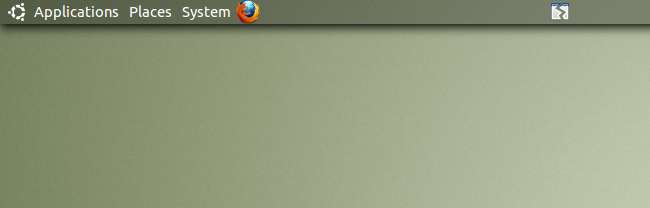
No início desta semana, mostramos a você como fazer os painéis do Gnome totalmente transparentes , mas você realmente precisa de algumas fontes e cores personalizadas para fazer o efeito funcionar melhor. Veja como fazer.
Este artigo é a primeira parte de uma série de várias partes sobre como personalizar a área de trabalho do Ubuntu, escrita pelo leitor e ubergeek How-To Geek, Omar Hafiz.
Alterando as cores do Gnome de maneira fácil
Primeiro, você precisa instalar o Gnome Color Chooser, que está disponível nos repositórios padrão (o nome do pacote é gnome-color-chooser). Em seguida, vá para Sistema> Preferências> Gnome Color Chooser para iniciar o programa.
Quando você vê todas essas guias, imediatamente sabe que o Gnome Color Chooser não altera apenas a cor da fonte do painel, mas também a cor das fontes em todo o Ubuntu, ícones da área de trabalho e muitas outras coisas também.

Agora mude para a guia do painel, aqui você pode controlar tudo sobre seus painéis. Você pode alterar a fonte, a cor da fonte, o plano de fundo e a cor do plano de fundo dos painéis e menus de início. Marque a opção “Normal” e escolha a cor desejada para a fonte do painel. Se desejar, você também pode alterar a cor flutuante dos botões no painel.
Um pouco abaixo da opção de cor estão as opções de fonte, incluindo a fonte, o tamanho da fonte e o posicionamento X e Y da fonte. As duas primeiras opções são bastante diretas, elas mudam a fonte e o tamanho.
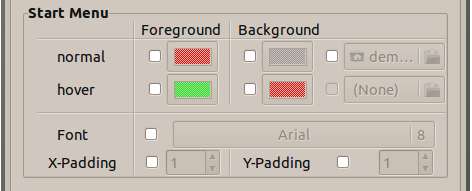
O X-Padding e o Y-Padding podem confundir você, mas eles são interessantes, eles podem dar uma boa aparência para seus painéis, aumentando o espaço entre os itens em seu painel como este:
X-Padding:
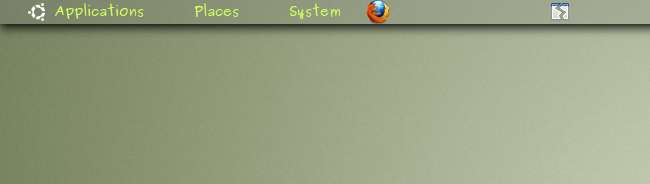
Padding Y:
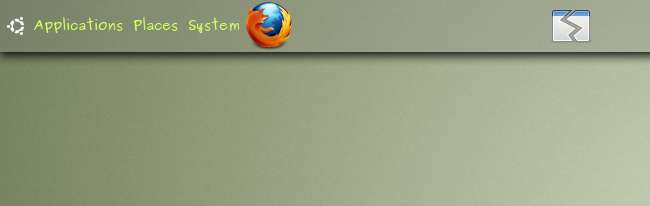
A metade inferior da janela controla a aparência dos menus de início, que são os menus Aplicativos, Locais e Sistemas. Você pode personalizá-los da mesma forma que fez com o painel.
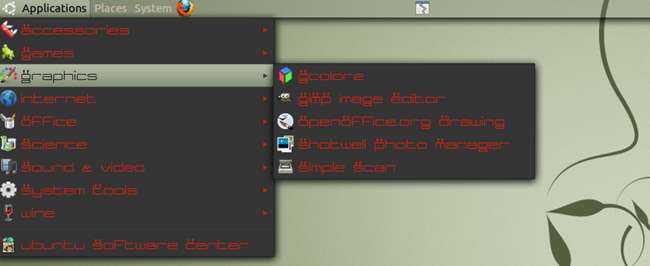
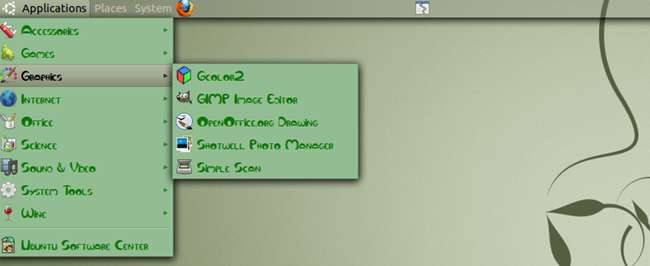
Certo, essa foi a maneira fácil de alterar a fonte dos seus painéis.
Alterar as cores do tema do Gnome da maneira da linha de comando
A outra maneira difícil (não tão difícil realmente) será alterar os arquivos de configuração que informam ao painel como ele deve ser. Na sua Pasta Pessoal, pressione Ctrl + H para mostrar os arquivos ocultos, agora encontre o arquivo “.gtkrc-2.0”, abra-o e insira esta linha nele. Se houver outras linhas no arquivo, deixe-as intactas.
incluem “/ home / <nome de usuário> /.gnome2/panel-fontrc”
Não se esqueça de substituir o <user_name> pelo nome da sua conta de usuário. Quando terminar, feche e salve o arquivo. Agora navegue até a pasta “.gnome2” de sua pasta pessoal e crie um novo arquivo com o nome “painel-fontrc”. Abra o arquivo que você acabou de criar com um editor de texto e cole o seguinte nele:
estilo “my_color”
{
fg[NORMAL] = “# FF0000”
}
widget “* PanelWidget *” estilo “my_color”
widget “* PanelApplet *” estilo “my_color”
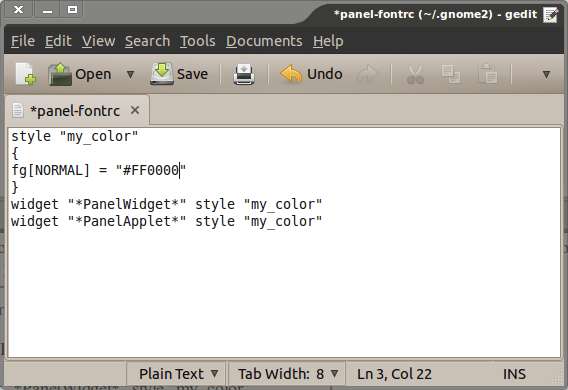
Este texto tornará a fonte vermelha. Se desejar outras cores, você precisará substituir o valor hexadecimal / notação HTML (neste caso # FF0000) pelo valor da cor desejada. Para obter o valor hexadecimal, você pode usar o GIMP, Gcolor2 que está disponível nos repositórios padrão ou você pode clicar com o botão direito do mouse em seu painel> Propriedades> guia Plano de fundo e clicar para escolher a cor desejada e copiar o valor hexadecimal. Não mude nada no texto. Quando terminar, salve e feche. Agora pressione Alt + F2 e digite “killall gnome-panel” para forçar a reinicialização ou você pode sair e fazer login novamente.
A maioria de vocês vai preferir a primeira maneira de alterar a fonte e a cor pela facilidade de aplicação e porque oferece muito mais opções, mas alguns podem não ter a capacidade / vontade de baixar e instalar um novo programa em sua máquina ou ter motivos própria para não usar, por isso disponibilizamos a via dupla.







